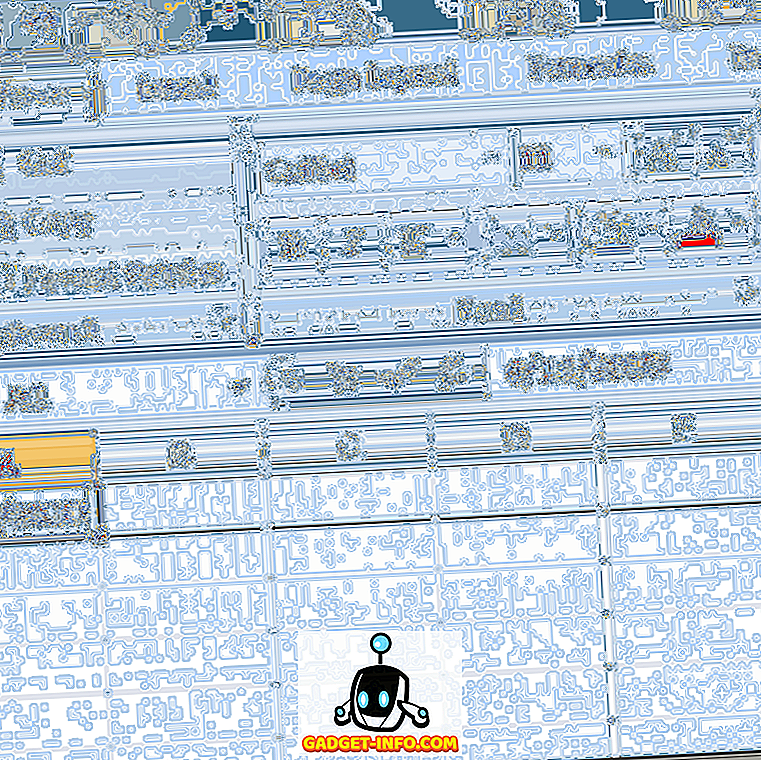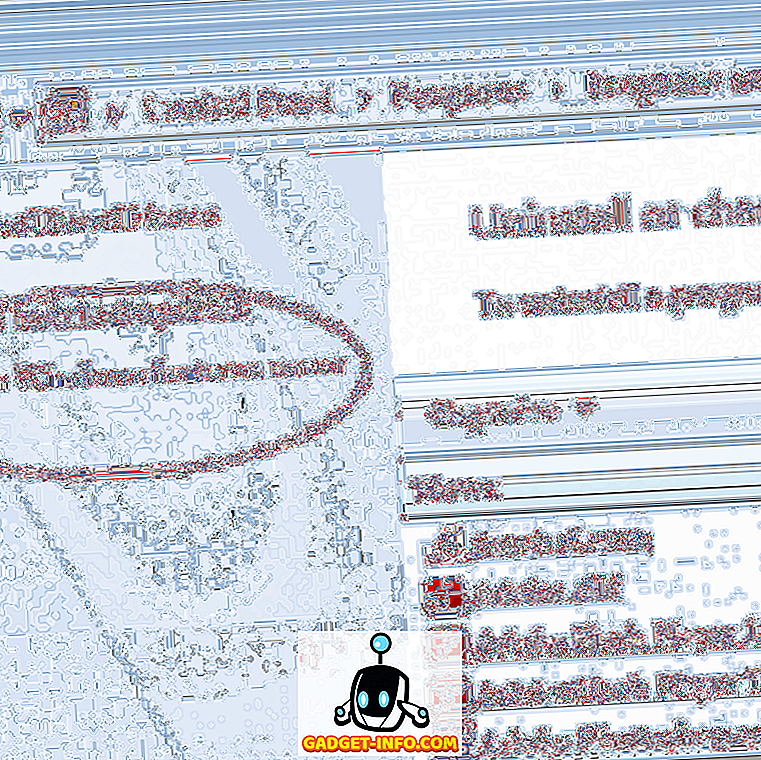على المستوى اليومي ، يتعين على الناس التعامل مع الكثير من التخطيط والإدارة في البيئات المنزلية وبيئات العمل. لتسهيل الأمور ، زودتنا التكنولوجيا بالأدوات اللازمة للتخطيط لجداولنا المحمومة دون ألم. كانت مجالس الإدارة البيضاء دائمًا ممتعة جدًا لمهام التخطيط ، حيث كانت هذه الأداة تجلبها إلى الواجهة الرقمية. هنا ، سنلقي نظرة على كيفية استخدام Trello وما يجعله المفضل بين العديد من المستخدمين.
ما هو Trello وكيف يعمل؟

Trello هي أداة لإدارة المشاريع المستندة إلى محرر مرئي والتي تعيد التسلية إلى تخطيط المهام. مع أكثر من 5 ملايين مستخدم مسجل ، إنها أداة مرنة لكل من متطلبات المكتب والبيت.
دعونا الغوص وإلقاء نظرة لنفسك كيفية استخدام Trello.

يستفيد Trello من اللوحات والقوائم والبطاقات كهيكل أساسي لمساعدتك في إكمال مهامك. إنه يستخدم أسلوبًا من أعلى إلى أسفل لتحقيق المهام في مشروعك.
تبدأ إدارة المهام مع Trello بإنشاء لوحة ، وهي الدافع الأساسي الأعلى لمهمة سير العمل. يسمح بإضافة عدد أكبر من الأعضاء الذين ترغب في إضافتهم إليها والتعاون معهم بسلاسة ، بحيث يمكنك احتواء Inbox (0) معها. تتلاءم الأداة تمامًا مع كل مشروع يمكن التفكير فيه - سواء كان اجتماع مجلس الإدارة أو خطة Hangout مع الأصدقاء في نهاية الأسبوع. انها حصلت لك تغطيتها.
يمكن إنشاء المهام الفردية ، أو البطاقات ، التي تعوض المحتوى على لوحة ، وتصنيفها ، ومشاركتها ، وحتى إعدادها للتذكير. الآن دعنا ندخل الشبكة ونرى كيفية إنجاز مهامك وإنجاز العمل باستخدام هذه الأداة.
الشروع في العمل مع Trello: The Basics

يمكن تقسيم مشروع Trello الجديد بسهولة إلى ثلاثة مكونات رئيسية - اللوحات والقوائم والبطاقات.
- المجالس: المجلس هو أهم المهام الأساسية لمشروعك. إذا كنت تخطط لرحلة مع العائلة أو لخطة إعادة تصميم عملك ، فإن مجلس الإدارة هو ما يدور حوله المشروع. تمنحك اللوحة لمحة عن مشروعك بأكمله ، حيث يمكنك التخطيط لمهامك التالية المباشرة.
- القوائم: تساعدك القوائم على تنظيم المهام المتشابهة في الطبيعة أو المهام التي تشكل معا ترتيبًا هرميًا من المستوى التالي في منهجك الأعلى إلى الأسفل لإدارة المشاريع. لنفرض على سبيل المثال ، التخطيط لحفل الزفاف ، يمكنك تضمين قوائم مثل "المهام الواجب تنفيذها" و "المهام المنجزة" و "الأشخاص المدعوون" و "الأشخاص المدعوين" وما إلى ذلك.
- البطاقات: البطاقات هي عناصر المهمة الأساسية التي تشكل معا تشكل الصورة الكبيرة لمشروعك في متناول اليد. يتم ترتيب البطاقات بالتسلسل بطريقة رأسية ، والتي تشكل قائمة. يمكن سحب هذه البطاقات وإسقاطها إلى أي مكان في جميع المجالات. تعتبر البطاقة هي الجانب الأكثر أهمية ، والتي يمكن تصنيفها باللون ، وإضافة قوائم التحقق ، والمواعيد النهائية ، والطوابع الزمنية ، والملصقات ، وما إلى ذلك.
هذه هي جميع الأساسيات التي تحتاج إلى معرفتها قبل البدء في مشروعك الأول باستخدام هذه الأداة. دعونا نرى ذلك في العمل ونحن نبني سير عمل المشروع باستخدام Trello.
تنظيم مشاريعك مع Trello
كما أنشأنا من قبل ، فإن إنشاء وإدارة المشاريع باستخدام هذه الأداة هو عملية غير مؤلمة. للتعرّف على جميع أفضل الميزات وإمكانياتها ، سنعمل مع مثال ، هنا هو "نشر التقويم" باستخدام Trello.
إنشاء مجلس جديد

وكما ذكرنا من قبل ، فإن مجالس الإدارة هي النهج من أعلى إلى أسفل للمشاريع التي يجب إدارتها ، وفي هذه الحالة ، سنطلق عليها "التقويم النشر". على شاشتك الرئيسية ، يمكنك النقر على "إنشاء لوحة جديدة" وإعطائها عنوانًا مناسبًا ، قبل الضغط على "إنشاء".
إضافة قوائم جديدة

يمكنك أن ترى أعلاه قائمتين تم إجراؤهما بالفعل - "أفكار المقالة" و "البحث" ، أثناء عرض قائمة جديدة. القوائم هي مجموعة المهام التي تستند إلى طبيعتها. تتبع الأداة أسلوبًا من اليسار إلى اليمين ومن الأعلى إلى الأسفل أثناء عبور المهام في اللوحة. انقر على "إضافة قائمة جديدة" لإنشاء قوائم جديدة ذات صلة كما هو موضح أعلاه.
إضافة بطاقات جديدة

البطاقات هي المهام الفردية التي يتعين القيام بها. يصبح إنشاء المهام وإدارتها أمرًا سهلاً للغاية. كما هو موضح أعلاه ، اضغط على "إضافة بطاقة" في الجزء السفلي من القائمة لإضافة مهمة جديدة. عن طريق الدخول إلى السطر التالي ، يتم إنشاء بطاقة جديدة تلقائيًا. يمكن أيضًا إضافة وصف البطاقة لجعله أكثر فائدة وتفصيلاً للأعضاء المشاركين فيه.
والآن ، بعد أن أصبح لدينا عظام خالية من إعداد عمل مشروعنا ، سننظر في خيارات التغيير والتبديل من أجل تنظيمها بشكل أفضل.
بطاقة السلطة الناشئة

تُعد وحدات الطاقة ميزات إضافية متاحة لبطاقاتك / مهامك. من القائمة الموجودة على الشريط الجانبي الأيسر ، يمكنك الوصول إلى Card Card-ups. ومن بين هذه الأنظمة نظام التصويت بالبطاقات ، وعلامات تقادم البطاقات ، وتقويم البطاقة.
- يسمح " نظام التصويت على البطاقات " عند تمكينه للأعضاء المدعوين بالتصويت على بطاقة معينة.
- تسمح ميزة " تقادم البطاقة " بتحديد عمر محدد خلال أسابيع بمهمة ما ، وبعدها سيبدأ التقدم في السن ، أو يصبح أكثر شفافية بشكل تدريجي خلال الأيام ، وفي النهاية ينهار.
- يسمح " تقويم البطاقات " بعرض جميع المهام ذات تاريخ الاستحقاق في التقويم المتاح من خلال الصفحة الرئيسية للمجلس.
ميزات إضافية أخرى

في حين أن الميزات المذكورة أعلاه هي الميزات الأساسية التي تمت مواجهتها ، يتم تحسين التجربة مع هذه الميزات الإضافية.
- " إضافة أعضاء " إلى بطاقات فردية واستخدام "@" لذكرها في قسم "التعليقات" في إحدى البطاقات. سيتم إخطار الأعضاء ويمكن اتخاذ إجراءات أخرى من خلال قسم التعليقات نفسه. لذلك ، لا مزيد من الفيضانات من صندوق الوارد الخاص بك الآن.
- " إضافة تاريخ الاستحقاق " إلى البطاقات الخاصة بك لإعلامك بسهولة عن مهمة مهمة قادمة في متناول اليد. عند تمكين "تقويم البطاقة" ، يمكن عرض هذه المهام مع تواريخ الاستحقاق في التقويم الرئيسي للمجلس.
- تتيح " إضافة مرفقات " للمستخدمين إرفاق الوسائط وجميع أنواع الملفات والمستندات بالبطاقة ، والتي يمكن الوصول إليها من قبل الأعضاء الآخرين الذين تمت إضافتهم إلى البطاقة. يمكن أن تكون هذه المرفقات إما من محرك الأقراص الثابت المحلي أو من حسابات السحاب عبر Google Drive ، أو Dropbox ، أو محرك أقراص واحد ، وما إلى ذلك.
- يسمح لك " تحرير التصنيفات " بتنظيم المهام حسب فئاتها وتصنيفها وفقًا لذلك باستخدام خطوط ملونة. يسمح وضع العلامات بهذه الطريقة بتصفية البطاقات بسهولة.
- يسمح لك " الاشتراك " بالتحديث مع جميع الأحداث في لوحة أو في بطاقة معينة في قائمة محددة.
- الملصقات متاحة أيضا ، والتي يمكن سحبها بسهولة على البطاقات.
- تغيير لون خلفية اللوحة الخاصة بك من شريط القوائم نفسه لإعطائها نظرة جديدة.
إخطارات سطح المكتب
للحفاظ على بريدك الوارد (0) سليما أثناء إدارة المشاريع ، فإنه يتميز بمرفق إشعار سطح المكتب. يمكنك اختيار تشغيل إشعارات سطح المكتب لتلقي التنبيهات في كل مرة يشير فيها شخص ما في فريق المشروع إلى استخدام "@".
- لتشغيل "الإشعارات" ، انقر على رمز الملف الشخصي للمستخدم في الركن العلوي الأيسر من صفحة Trello. من القائمة ، حدد "الإعدادات". ضمن قسم "الإشعارات" ، حدد "تمكين إشعارات سطح المكتب". سيطلب منك متصفحك ما إذا كنت تريد السماح بهذه الإعلامات أو حظرها. اختر المناسب لتفعيل إشعارات سطح المكتب.
- لإيقاف تشغيل هذه الإشعارات ، توجه إلى قسم الإعدادات في متصفح الويب الخاص بك. انتقل إلى "إعدادات المحتوى" ، الموجودة ضمن الخصوصية في الإعدادات المتقدمة في Google Chrome. توجه إلى العنوان الفرعي للإشعارات ، واضغط على "إدارة الاستثناءات" وأزل رابطًا يشير إلى Trello. الآن ، قمت بإيقاف تشغيل إشعارات سطح المكتب الخاصة بك لهذه الأداة.
اختصارات لوحة المفاتيح

يقدم Trello بعض اختصارات لوحة المفاتيح التي تجعل العملية بأكملها أكثر سلاسة. في ما يلي بعض من أهم اختصارات لوحة المفاتيح التي يقدمها:
- الأعضاء المكتملون تلقائيًا: @
- مسح جميع الفلاتر: X
- إضافة ميزة التصويت إلى بطاقة: V (يجب تمكين تمكين Power-up مسبقًا)
- تحرير العنوان: T
- تعيين / عدم تعيين نفسك على بطاقة: SPACE
- اشترك: S
- أدخل بطاقة جديدة: ن
- إضافة / إزالة الأعضاء: M
- أضف تاريخ الاستحقاق: D
- تنقل: يسار (->) ، يمين (<-) ، أعلى (ك) ، أسفل (ي)
للحصول على قائمة كاملة باختصارات لوحة المفاتيح ، توجه إلى صفحة الويب الرسمية الخاصة بهم.
اللغات المدعومة
يتوفر Trello بأربع لغات رئيسية - الإنجليزية ، الألمانية ، الأسبانية والبرتغالية.
المنصات المدعومة
يتوفر Trello كتطبيقات ويب وتطبيقات Android و iOS و Windows 8 و Kindle Fire.
انتهى الامر

لذا ، فوق ما تراه هو نموذج "نشر التقويم" الذي تم إنشاؤه باستخدام هذه الأداة. يضم جميع المراحل الهامة من التقويم التحريري بطريقة مريحة للنظر واتخاذ الإجراءات اللازمة. في حين كانت هذه طريقة واحدة لاستخدام Trello لاستخدامها ، يمكنك إنشاء المجالس والمهام الخاصة بك حسب مسار العمل المطلوب.
يمكنك طباعة سير العمل هذا أو تصديره كرابط أو JSON. يمكن حتى إعداد تخطيط لسير العمل كقوائم يومية ، والاستهداف في الأنشطة على مستوى يوم واحد.
حتى الآن ، يجب أن تكون قد حصلت على جوهر هذه الأداة ومدى قوة أداة إدارة المشروع.
Trello للمستخدمين المتقدمين
بالنسبة للمؤسسات التي تستخدم Trello مع فرق مختلفة ، قل تحريريًا وتسويقيًا ، هذه أداة رائعة. فهو يتيح لجميع الجدولة الخاصة بك البقاء تحت مجالس منفصلة ، ولكن تحت مظلة واحدة ، من خلال إنشاء "منظمة" جديدة. على الشاشة الرئيسية ، يمكنك إنشاء منظمتين جديدتين في هذه الحالة مثل "التسويق" و "التحرير". أثناء إنشاء لوحة جديدة ، يمكنك اختيار "المؤسسة" ذات الصلة من القائمة المنسدلة أسفلها.
Trello للأعمال وخطط Premium
وهي مجانية للجميع وتتميز بلوحات غير محدودة وإبداعات منظمة. ولكن بالنسبة إلى الأفراد والشركات الأكثر تقدمًا ، يقدم أيضًا خططًا متميزة - Trello Gold ($ 5 / month) ، ودرجة رجال الأعمال (3.75 دولار شهريًا لكل مستخدم) و Enterprise (Pay as you go).
لماذا تعتبر Trello Premium Plans؟
- يوفر Trello Gold مرفقات بطاقة بحجم 250 ميغابايت ، بينما تسمح الخطط العادية فقط بتحميل الملفات بقيمة 10 ميغابايت.
- إضافة الخلفيات الخاصة بك ، والملصقات والرموز التعبيرية مع Trello Gold.
- تسمح درجة رجال الأعمال Trello للشركات بإنشاء مجالس عامة وخاصة ، والتي يمكن الوصول إليها جميعًا في إطار المؤسسة. يوفر تحكمًا إداريًا أفضل مع أدوار المستخدم.
- ميزة فئة الأعمال تدعم دمج Google Apps.
كما تحتوي الأداة أيضًا على تطبيقاتها الخاصة بنظام Android و iOS لإدارة سير العمل أثناء التنقل. إن الإخطارات في الوقت الفعلي والتعاون وإرفاق الوسائط والمستندات من خلال تطبيقات الهاتف المحمول يجعلها حالة رائعة.
لوحات Trello وضعت لاستخدام أفضل
يتكامل Trello بسلاسة مع Zapier ، لتوصيله بتطبيقات الطرف الثالث وأتمتة المهام المتكررة. يمكنك إدارة أي مشروع وكل خطة تقريبًا باستخدام نظام الأداة المرن.
فيما يلي بعض لوحات Trello التي يمكنك استخلاص إلهام منها.



استنتاج
Trello هو بالتأكيد واحد من أقوى تطبيقات إدارة المشاريع التي تتميز بها الإنترنت في الوقت الحالي. هذه الأداة مصنوعة على حد سواء للأفراد والشركات لتحقيق أقصى استفادة من مرونتها. يمكنك إنشاء وإدارة أي نوع من المهام تقريبًا باستخدام هذه الأداة.
إذن ، هنا نأتي إلى نهاية هذا الدليل الذي يصور كيفية عمل Trello وكيفية ضبطه على مشروعك وفقًا لذلك. ما هي أفكارك وتجاربك فيما يتعلق بهذه الأداة؟ لا تتردد في مشاركة أفكارك وتعليقاتك أدناه.